テストレポート
ブランド復活の狼煙を上げる「SideWinder Mouse」ファーストインプレッション
 |
今回4Gamerでは,発売直前のタイミングでマイクロソフトから日本語版の製品ボックスを入手したので,デザインや機能面を中心に,第一印象をお届けしたい。
“被せ持ち”を最大限考慮した形状
日本人の手にはやや大きすぎ?
SideWinder Mouseは,最大2000dpiのレーザーセンサーを搭載する右手用の10ボタンマウスである。ただし,いわゆるマウス操作に利用できるのは,左右メインボタンとスクロールホイールボタン,そして本体左側面で縦に二つ並んだサイドボタンの計5個で,残りは解像度変更ボタン×3,マクロ登録ボタン×1,機能固定のショートカットボタン×1という構成になっている。“解像度変更機能などが別途用意された5ボタンマウス”という認識が,ゲーマー的には最も誤解が少ないはずである。
 |
サイドボタンに関しては,親指を縦に動かすという,これまでにない動作を要求する縦並び仕様がどれだけ使い勝手に影響するか,じっくり検証してみなければならないが,少なくともクリック感は良好で,押し間違えの心配はまずない。またスクロールホイールは,動作音が静かながら18刻みはしっかりと指に伝わるというデキのよさで,チルトがないためムダな遊びがないのもいい。
ただ全体として,この特徴的なデザインが,人を選ぶものになってしまっているのも否めない。
サイズの公称値は74(W)×125(D)×40(H)mmで,ゲーマー向け定番マウスの一つ「Microsoft IntelliMouse Explorer 3.0」(以下,MSIE 3.0)の編集部実測値が同68×132×42mmだから,横に膨らんだ一方,縦方向はけっこう縮んでいる。外観も若干小さく見えるのだが,実際に握ってみると,MSIE 3.0より大きな印象を受けるのだ。
 |
MSIE 3.0に触ったことのある人なら,同製品の“山”が本体中央に用意されているのをご存じと思うが,SideWinder Mouseの場合,山は本体後方で盛り上がる形状になっており,本体後方に急勾配が生まれる。そして,この急勾配を親指の付け根から手のひら,小指の付け根までのラインで包み込むように持つと,SideWinder Mouseは自然に,しっかりと握れる。めでたしめでたし……といきたいのだけれども,手首の位置が低くなるうえ,マウス本体から離れがちになってしまい,一般的な日本の成人男性の手だと,メインボタンやサイドボタンが気持ち遠くなってしまう。いくらなんでも「届かない」ことはめったにないと思われるので,必要以上に心配しなくてもいいような気はするが,それでも“余裕のない感じ”が残る可能性は考慮する必要がありそうだ。
 |
 |
なお,ざっと基本スペックを押さえておくと,フレームレートは7080fpsで,トラッキングスピード(※マウスを1秒間に最大何インチ動かしたときまで操作に追従できるかを示した値)は45ips。ポーリングレートは500Hzとなる。基本的な仕様に奇をてらったところはないが,言い換えれば,最高クラスのスペックではないということでもある。
試用時間が短いので,使い勝手についての言及は行わないが,リフトオフディスタンス(※マウスを持ち上げたときに,センサーが反応してしまう距離)は,レーザーセンサー搭載マウスとして比較的短めで,使いやすい印象を受けた。
カスタマイズはハード&ソフト的に可能
IntelliPointは分かりやすさが魅力
ところでSideWinder Mouseは,「最大で5000通り」とされるカスタマイズ性の高さが最大のウリ。カスタマイズはハードウェアとソフトウェアの両面から可能だが,まずハードウェア的には,以下の3点がサポートされる。
- 解像度
200/400/800/1000/1600/2000dpiのうち三つを選んで本体の解像度変更ボタンに割り当てると,ゲーム中(など)いつでも解像度を変更可能 - マウスソール
テフロン含有率100/50/0% 3種類のソールが用意され,好きなものを組み合わせられる - 重量
付属の錘(おもり)を専用カートリッジでマウス本体に挿入することにより,+5〜30gの範囲を5g単位で調整可能
 |
一方の重量変更機能だが,標準で(ケーブルを含むとはいえ)160g超もあるマウスをさらに重くしようという物好きなゲーマーはほとんどいないはずだ。競合――Logitech(日本ではロジクール)――に対抗した結果なのかもしれないが,このあたりはもう少しゲーマーの意見に耳を傾けるべきだった。
 |
 |
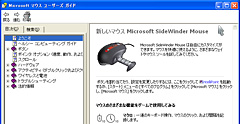 |
 |
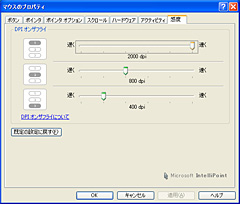 |
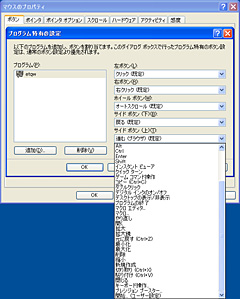 |
割り当てられる機能は計38個。その多くはマウスの基本操作や,それこそ[Alt]キー,コピー,ペーストなどといった単機能を割り当てるものだが,SideWinder Mouse,あるいはMicrosoft製マウスならではという機能も以下のとおり用意されている。
- クイックターン
3Dゲームでプレイヤーキャラクターを180°回転させる。利用前には当該ゲームを起動し,機能を割り当てたボタンを押しながら視点を360°回転させることで有効化できる - ゲームコマンド操作
PCをログオフ/シャットダウンするまでの間有効となる,簡易的なキーバインド機能。指定したボタンを1秒押し続けると記録可能になり,長押ししつつ最大64個のキーの組み合わせを入力すると登録できる - マクロエディタ
マクロを登録/編集/管理できる。詳細は後述 - マクロ
マクロエディタで登録した任意のマクロ機能を割り当てられる - キーボード操作
「[Alt][Shift][Ctrl]キーのいずれか+任意のキー1個」の組み合わせを割り当てられる - プレシジョンブースター
10〜90%まで「ポインタの速度」を規定よりも下げられる機能で,ボタンを押している間だけ有効,あるいはボタンの押下によって有効/無効を切り替えられる
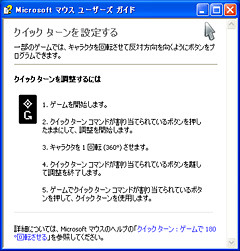 |
ただこれは逆にいうと,そういった細かな部分にしか不満を感じないほど,ソフトウェア周りがよく出来ているということでもある。
とくに目を引くのはマクロ登録周り。専用ウインドウ「マクロエディタ」は非常にシンプルだが,複数のマクロを登録/管理可能で,登録方法も「ひとまずキーを連続で入力して,あとから遅延時間(※マクロエディタでは「待機時間」)を登録したり,削除/挿入といった編集作業をしたり」でき,非常に柔軟だ。筆者が試した限り,少なくとも連続200個以上のキー操作を登録できるようになっており,現実的な問題として,登録数の制限に直面することはないと思われる。
 |
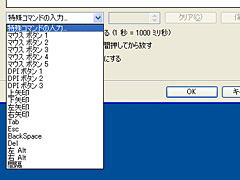 |
そもそも,FPSなどのアクションゲームではマクロの有効性が見いだせないこと,またいわゆるオンラインRPG一般では規約でマクロの禁止されている例が多いことを考えると,「何に使うのか」という疑念はぬぐえない。とはいえ,「使いたいと思ったとき便利に使える」こと自体には相応に意味がある。
対象ユーザーはゲーマー向けマウスのビギナーと
オールドゲーマー?
 |
 |
しかし同時に,Microsoftの考えるシリアスゲーマーとは,欧米の,手の大きな人達ではないかとも思われてならない。ほとんどの日本人にとって,SideWinder Mouseは一回り大きいと感じられるはずだ。
もっとも,「この一回り大きい感じこそ,Microsoftのゲーマー向けハードウェアに共通する特徴」という見方もできよう。最近だと初代Xboxの純正コントローラが大きすぎるとして話題を集めたが,かつてのSideWinderブランド製品も標準的な日本人の手では持て余し気味だった。その意味でSideWinder Mouseは,これ以上ないほどにMicrosoftらしいゲーマー向けハードウェアなのである。
- 関連タイトル:
 SideWinder
SideWinder - この記事のURL:




















